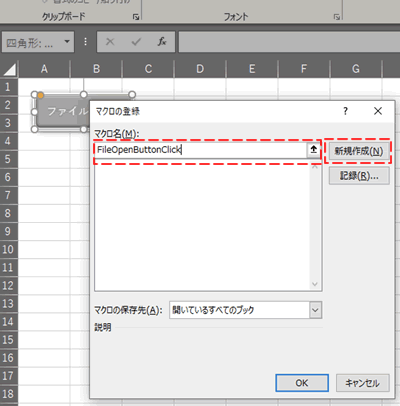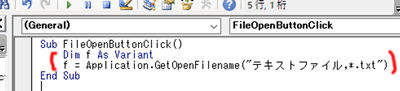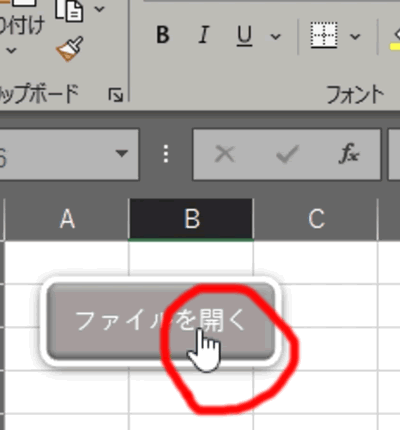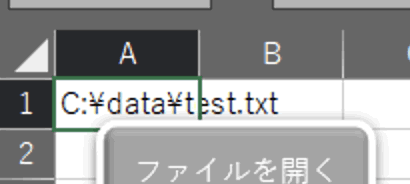Excel VBAで While 文を使った繰返し処理の書き方です。While は、下記コード例のように「While と Wend」間で処理を記述します。
Sub test() Dim i As Integer i = 1 While i <= 100 ' i が100以内ならくり返す i = i + 1 ' i は1個づつ足されていく Wend Worksheets("Sheet1").Cells(1, 1).Value = i End Sub
上記コードの場合 While〜Wendが1〜100まで繰り返され最後に iの中身をセルに書いています。セルには「101」が入ります。
VBAのWhile文を使い九九表を作成するコード例です。
Sub kuku() Dim nodan As Integer '○○の段 Dim row As Integer ' 行 Dim kotae As Integer ' 答え nodan = 1 While nodan <= 9 '1 の段から9の段 row = 1 While row <= 9 '1行目〜9行目まで kotae = nodan * row '99の計算(掛け算) Worksheets("Sheet1").Cells(row, nodan).Value = Str(nodan) & "×" & Str(row) & "=" & Str(kotae) If nodan Mod 2 = 0 Then '段が偶数の場合 Worksheets("Sheet1").Cells(row, nodan).Interior.Color = RGB(235, 240, 235) 'セルの背景色を変更する End If row = row + 1 Wend nodan = nodan + 1 Wend End Sub

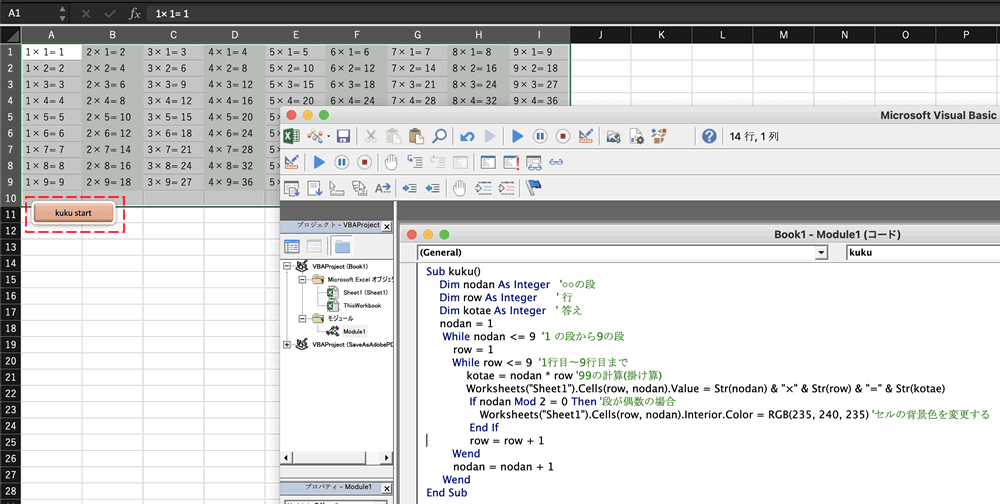
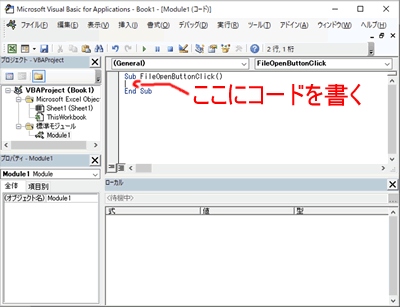
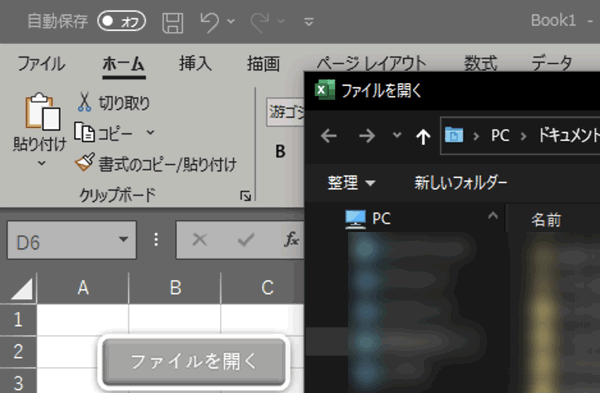
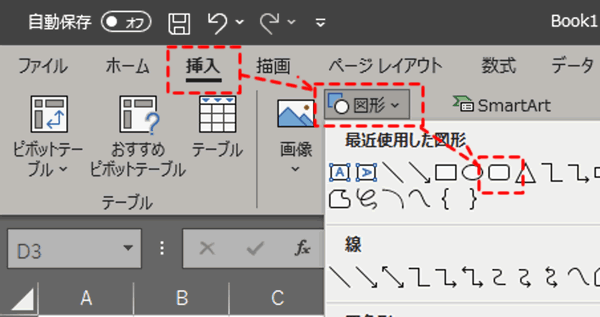
![右クリックし[マクロ登録]を選択](https://mjeld.com/wp-content/uploads/2022/01/202201081821.png)